关于速达系列软件打印样式设置的方法与操作步骤
速达软件销售单打印样式设计操作方法

速达软件销售单打印样式设计操作方法关于格式项和数据项。
对任何一个企业来说,单据的样式是相对固定的。
在单据中,那些固定的内容,如名称等是固定不变的,我们称它为格式项;像单据日期,单据号码,单据中的货品名称、单价、数量、金额等都是随时变动的,我们称它为数据项。
对于格式项,您在单据中直接输入文字即可;对于数据项,我们有一套完整的取值公式。
基本操作:系统维护---打印样式—增加—销售管理中的销售出货单---样式名称自己编写如“德州连邦软件出库单”---进入设计界面。
1. 修改标题名称原标题为销售出货单,根据自己情况修改,如德州连邦软件出库单2.删除行首先将标题以下的所有单元格选中,点击"报表处理"→【删除行】(注意:不能把所有的行都删除掉,至少要保留一行)。
3. 添加行点击"报表处理"→【添加一行】,连续操作几次4.格式项设置首先确定表头。
表头我打算用客户名称、客户地址电话、出库日期、单号这几项。
打算分两行。
选中标题下一行的第一个单元格和第二个单元格,右键横向拆分格,拆分为4,如图输入客户名称、客户地址电话、出库日期、单号几个字。
其次确定表体。
表体我打算用编码、商品名称、单位、数量、单价、金额。
最后有个合计金额。
选中第三和第四行的单元格,右键横向拆分格,拆分为6,如图输入编码、商品名称、单位、数量、单价、金额几个字。
选中第五行的单元格,右键横向拆分格,拆分为3,如图输入合计金额、大写、小写几个字。
选中第三、四、五行单元格,右键边框线,打上对号,如图:最后确定表尾。
表尾我打算用操作员和经办人两项。
选中第六行的单元格,右键横向拆分格,拆分为4,输入操作员和经办人几个字。
5、数据项设置表头的数据项。
右键设置格内容---设置单元格数据项目—选择对应的项目。
(注意表上边显示为自由行才行)表体的数据项。
右键设置格内容---设置内容行数据项目—选择对应的项目。
(注意表上边显示为内容才行)如图:合计金额处,右键设置格内容---设置单元格数据项目—选择对应的项目。
速达3000说明书
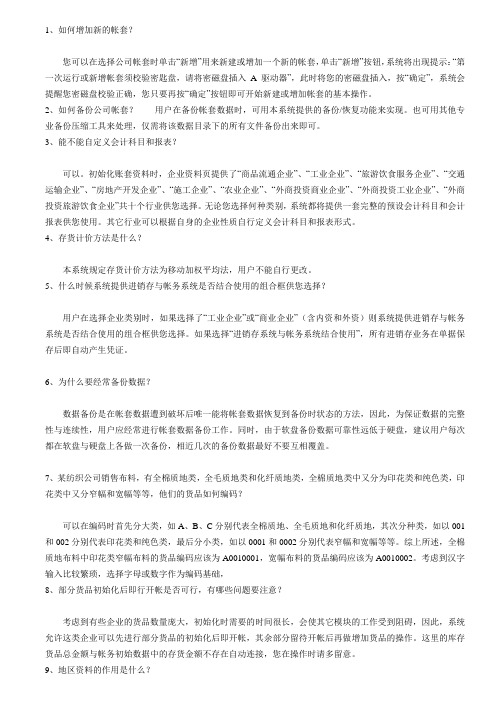
1、如何增加新的帐套?您可以在选择公司帐套时单击“新增”用来新建或增加一个新的帐套,单击“新增”按钮,系统将出现提示:“第一次运行或新增帐套须校验密匙盘,请将密磁盘插入A驱动器”,此时将您的密磁盘插入,按“确定”,系统会提醒您密磁盘校验正确,您只要再按“确定”按钮即可开始新建或增加帐套的基本操作。
2、如何备份公司帐套?用户在备份帐套数据时,可用本系统提供的备份/恢复功能来实现。
也可用其他专业备份压缩工具来处理,仅需将该数据目录下的所有文件备份出来即可。
3、能不能自定义会计科目和报表?可以。
初始化账套资料时,企业资料页提供了“商品流通企业”、“工业企业”、“旅游饮食服务企业”、“交通运输企业”、“房地产开发企业”、“施工企业”、“农业企业”、“外商投资商业企业”、“外商投资工业企业”、“外商投资旅游饮食企业”共十个行业供您选择。
无论您选择何种类别,系统都将提供一套完整的预设会计科目和会计报表供您使用。
其它行业可以根据自身的企业性质自行定义会计科目和报表形式。
4、存货计价方法是什么?本系统规定存货计价方法为移动加权平均法,用户不能自行更改。
5、什么时候系统提供进销存与帐务系统是否结合使用的组合框供您选择?用户在选择企业类别时,如果选择了“工业企业”或“商业企业”(含内资和外资)则系统提供进销存与帐务系统是否结合使用的组合框供您选择。
如果选择“进销存系统与帐务系统结合使用”,所有进销存业务在单据保存后即自动产生凭证。
6、为什么要经常备份数据?数据备份是在帐套数据遭到破坏后唯一能将帐套数据恢复到备份时状态的方法,因此,为保证数据的完整性与连续性,用户应经常进行帐套数据备份工作。
同时,由于软盘备份数据可靠性远低于硬盘,建议用户每次都在软盘与硬盘上各做一次备份,相近几次的备份数据最好不要互相覆盖。
7、某纺织公司销售布料,有全棉质地类,全毛质地类和化纤质地类,全棉质地类中又分为印花类和纯色类,印花类中又分窄幅和宽幅等等,他们的货品如何编码?可以在编码时首先分大类,如A、B、C分别代表全棉质地、全毛质地和化纤质地,其次分种类,如以001和002分别代表印花类和纯色类,最后分小类,如以0001和0002分别代表窄幅和宽幅等等。
速达实践问题汇总

解决方法:由于使用速达全局应用实现远程连接,需要开放系统的1433端口,所以造成用户系统比较容
易中病毒或受攻击的情况。解决时要强调必须为系统Administrator用户和数据库SA用户设置强密码,安
装杀毒软件和防火墙,设置访问规则等措施来防范。
问题11、 老产品(速达3000 V8.52以前版本),用户想换新电脑安装,需要如何操作,如何申请注册码?
开账套。
解决方法:该问题是由于在重新安装软件时,直接覆盖了原来的安装目录造成的。解决步骤:卸载原有软
件以后,将速达软件安装目录下的文件全部删除,然后再重新安装,或者更改安装路径。
问题7、 速达软件安装在win7系统上时,数据库无法正常启动,提示连接不到数据库。
解决方法:该问题是由于win7系统本身的安全性和用户控制设置造成的。解决步骤:首先打开控制面板
解决方法:首先,在凭证审核模块将所要打印的凭证根据会计期间、序号等条件查找出来 ,然后点击右
下角打印模板处,选择“全部打印”模板即可。
问题17、 速达软件业务单据的布局调整问题。
解决方法:速达3000的业务单据布局调整在“设计打印样式”中可以找到,速达5000单据布局调整在打
服务器。
解决方法:该问题一般是由于在调试远程服务器时,某些网络设置不正确,比如远程服务没启动、端口映
射不成功等问题造成的。详细操作方法请参考《速达软件常见问题解决方案》。
问题5、 在安装软件时,安装光盘中自带的MSDE数据库时,提示要求设置SAPWD强密码,数据库不能
安装。
解决方法:核算双重身份是指既是客户又是供应商,但是这里比较容易混淆的是,不要认为添加完客户资
料后,将核算供应商勾上,就认为系统会自动的在供应商模块中增加供应商资料,这是错误的理解。因为
速达使用手册
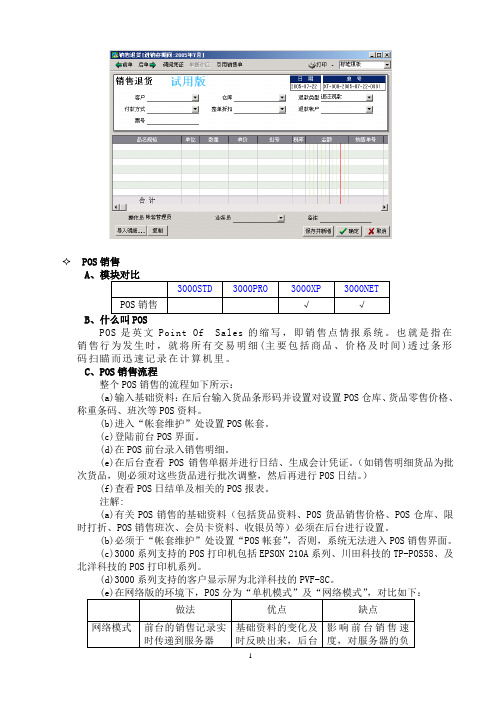
POS销售ABPOS是英文Point Of Sales的缩写,即销售点情报系统。
也就是指在销售行为发生时,就将所有交易明细(主要包括商品、价格及时间)透过条形码扫瞄而迅速记录在计算机里。
C、POS销售流程整个POS销售的流程如下所示:(a)输入基础资料:在后台输入货品条形码并设置对设置POS仓库、货品零售价格、称重条码、班次等POS资料。
(b)进入“帐套维护”处设置POS帐套。
(c)登陆前台POS界面。
(d)在POS前台录入销售明细。
(e)在后台查看POS销售单据并进行日结、生成会计凭证。
(如销售明细货品为批次货品,则必须对这些货品进行批次调整,然后再进行POS日结。
)(f)查看POS日结单及相关的POS报表。
注解:(a)有关POS销售的基础资料(包括货品资料、POS货品销售价格、POS仓库、限时打折、POS销售班次、会员卡资料、收银员等)必须在后台进行设置。
(b)必须于“帐套维护”处设置“POS帐套”,否则,系统无法进入POS销售界面。
(c)3000系列支持的POS打印机包括EPSON 210A系列、川田科技的TP-POS58、及北洋科技的POS打印机系列。
(d)3000系列支持的客户显示屏为北洋科技的PVF-8C。
不能进行POS 日结,比如,当前企业的进销存期间在200601,但POS 前台的系统日期在2006年2月份,那么,此POS 前台销售的单据无法进行日结。
(g)在POS 前台销售货品时,如须用到“单折”或“复折”功能,则须先按下快捷键,然后再输入POS 销售明细记录。
现金银行AB 企业的费用开支有各种各样的情况,但无论如何,费用开支都将使企业的资金流出企业,为了对这一部分流出的资金进行有效的管理,本系统特设了费用开支模块。
注解:开立费用开支单前,事前必须定义“收支类别”。
C 、其他收入企业除了正常的经营业务会取得收入,有时还会产生一些非正常业务所获得的收入,为了对这一些收入进行管理核算,系统提供了其他收入模块对此类资金变动情况进行处理。
速达5000仓库条码管理软件操作说明

速达5000仓库条码管理软件操作说明速达软件仓库条码管理软件说明⼀、系统概述:仓储在企业的整个供应链中起着⾄关重要的作⽤,如果不能保证正确的进货和库存控制及发货,将会导致管理费⽤的增加,服务质量难以得到保证,从⽽影响企业的竞争⼒。
传统简单、静态的仓储管理已⽆法保证企业各种资源的⾼效利⽤。
如今的仓库作业和库存控制作业已⼗分复杂化多样化,仅靠⼈⼯记忆和⼿⼯录⼊,录帐不及时,不但费时费⼒,⽽且容易出错,给企业带来巨⼤损失。
使⽤条形码管理系统,对仓储各环节实施全过程控制管理,并可对货物进⾏仓位、批次、配送等实现条形码标签序列号管理,对整个⼊库、出库等各个环节的规范化作业。
将条码引⼊仓库管理,去掉了⼿⼯书写票据和送到机房输⼊的步骤,解决库房信息陈旧滞后的弊病。
不论物品流向哪⾥,都可以⾃动跟踪。
条码技术与信息技术的结合帮助企业合理有效地利⽤仓库空间,以快速、准确、低成本的⽅式为客户提供最好的服务。
本系统的⽬标是运⽤条形码⾃动识别技术,对仓库进⾏管理。
货品⼊库、出库过程通过扫描采集货品上的条码,ERP系统⾃动⽣成⼊库单和出库单,减去以往仓管员填写进、出仓单,然后把进出仓数据⼿⼯录⼊电脑的⼯作,及时的更新仓库材料和产成品的库存数据。
本系统主体是建⽴在馨宝公司成熟的条形码管理系统的基础上,结合ERP系统实际的业务流程,配合先进的条码设备整合⼀起,达到系统设计要求。
⼆、操作流程图:三、服务器软件:双击桌⾯上‘速达5000条码软件服务器’快捷⽅式,进⼊服务器界⾯,如下图,‘服务器名称或IP’输⼊安装数据库服务器的名称或IP;‘登陆⽤户名’为SQL Server2005的登陆名,⼀般为sa; ‘登陆密码’为SQL Server2005的密码,安装SQL时输⼊设定的。
‘当启动程序时⾃动启动服务器’前打勾,则每次启动电脑时⾃动启动服务器;点‘启动服务器’,当启动完后,标题栏位置显⽰‘馨宝软件服务器(正在运⾏)’,在⽤条码软件时,服务器软件必须要启动,否则客户端及采集器扫描不能⽤。
速达财务软件使用教程
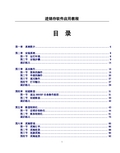
进销存软件应用教程目录第一章系统简介 (6)第二章安装系统 (8)第一节运行环境 (8)第二节安装步骤 (9)课后练习 (14)第三章基本操作 (15)第一节资料的操作 (15)第二节单据的操作 (20)第三节通用操作 (27)第四节打印输出 (27)课后练习 (29)第四章创建账套 (31)第一节速达3000XP业务操作流程 (31)第二节创建账套 (33)课后练习 (40)第五章账套初始化 (43)第一节进销存初始化 (44)第二节账务初始化 (61)课后练习 (75)第六章采购管理 (85)第一节采购订单 (86)第二节采购收货 (88)第三节现款采购 (90)第四节采购退货 (92)进销存认证系列教材第五节估价入库 (94)第六节采购付款 (95)第七节采购费用分摊 (97)课后练习 (99)第七章仓库管理 (103)第一节仓库调拨 (104)第二节库存盘点 (105)第三节领料 (107)第四节退料 (108)第五节产品进仓 (109)第六节组装与拆卸 (111)第七节存货调价 (114)第八节其他库存变动 (115)课后练习 (117)第八章销售管理 (119)第一节销售订单 (120)第二节销售开单 (122)第三节现款销售 (124)第四节销售退货 (126)第五节委托代销 (128)第六节代销结算 (129)第七节销售收款 (132)课后练习 (135)第九章 POS销售 (137)第一节资料准备 (138)第二节 POS销售单 (140)第三节 POS出入款单 (141)第四节调整POS零售批次 (142)第五节 POS日结 (143)第六节 POS日结单 (144)课后练习 (145)第十章现金银行 (147)进销存软件应用教程第一节费用开支 (148)第二节其他收入 (149)第三节银行存取款 (151)课后练习 (152)第十一章固定资产 (153)第一节固定资产增加 (154)第二节固定资产减少 (157)第三节工作量输入 (159)第四节计提折旧 (160)第五节反计提折旧 (162)第六节固定资产表单 (163)课后练习 (164)第十二章工资核算 (165)第一节资料准备 (166)第二节工资数据录入 (173)第三节支付工资 (176)第四节工资费用分配 (177)第五节工资条及工资报表 (178)课后练习 (179)第十三章客户关系 (181)第一节客户管理 (182)第二节联系人管理 (184)第三节机会管理 (186)第四节行动管理 (188)第五节销售管理 (191)第六节货品管理 (193)第七节费用管理 (196)第八节服务管理 (197)第九节共享中心 (200)课后练习 (202)第十四章办公管理 (203)第一节基础资料设置 (204)进销存认证系列教材第二节文件审批 (205)第三节公告管理 (211)第四节工作日记 (214)第五节通讯录 (215)第六节备忘录 (216)课后练习 (218)第十五章业务报表及经营分析 (219)第一节业务报表 (220)第二节特色报表简介 (227)第三节经营分析 (232)课后练习 (238)第十六章进销存月未处理 (240)第一节重算库存成本 (241)第二节结转成本费用 (242)第三节进销存期末结账 (244)第四节进销存期间反结账 (246)课后练习 (247)第十七章账务系统 (248)第一节凭证录入 (249)第二节凭证查找 (252)第三节凭证审核 (255)第四节凭证登账 (257)第五节期末调汇 (258)第六节结转本期损益 (259)第七节期末结账 (261)第八节会计账表 (262)课后练习 (266)第十八章打印样式 (268)第一节打印样式设计 (268)第二节设置套打样式 (280)第三节打印参数的设置 (282)第四节打印输出 (283)进销存软件应用教程课后练习 (285)第十九章日常维护 (286)第一节系统维护 (287)第二节导入导出 (292)第三节账套维护 (299)课后练习 (308)进销存认证系列教材第一章系统简介“速达3000XP 3G”系列产品是速达3G Family即第三代速达软件家族的重要成员之一,它是速达软件专门为中国中小企业用户度身定做的一款管理软件,自面市以来,以其友好的操作界面、清晰的业务流程、强大的业务功能,快速解决了中小企业应用信息化管理工具的难题,实现了企业财务业务一体化管理的目的,引领着中国中小企业实现管理变革,提高核心竞争力。
速达软件常见问题处理方法

速达软件常见问题处理方法1.想请问一下,财务的部分能够为同一家公司建立两套帐吗?如果可以的话,我们应该怎样做?•能,和第一套帐一样,新建帐套就可以了。
如果初始资料已经录入而且两个帐套的初始资料相同,则备份第一个帐套后再恢复,系统提示有相同帐套名之后修改客户名称就可以了。
2.如何自动将本年利润转入利润分配?•自动转帐6.03. 现金流量表制作的意义以及3000系列和财务系列现金流量制作的方法?•步骤一:对会计科目设置“核算现金流量”标志。
•步骤二:做现金流量数据分配。
•步履三:自动生成现金流量表。
4.固定资产可以不用吗?•如果企业固定资产很多,建议使用。
固定资产功能为企业的的每项固定资产建立卡片,在卡片中录入固定资产的各项数据。
如果不用也可以,所有的固定资产业务都通过集成帐务进行处理。
5.工资费用分配,金额为0?•没有做工资项目类别。
做项目类别的目的是将工资项目中所有可以在同一个会计科目核算的内容分类合并,以便分配工资费用时,快捷地将同类项目一次性分配。
6.辅助核算帐的作用?•系统设置了部门、项目、货品、员工、往来单位共五个辅助核算项目。
一方面可以简化科目体系,另一方面可以对一个数据提供多口径分析,可实现多项目的组合关系查询。
7.票据管理的作用?•对企业生产经营中的应收、应付票据进行登记,有效提高票据变现时效和利于资金控制,保证现金流量,同时防范票据风险。
此功能可以实现票据的登记备查,暂不与业务挂钩,也不生成会计凭证。
8.财务软件结帐时,若结转到固定资产处,显示“固定资凭证已做完,但此处未打勾,原因是什么? •原因是固定资产的半张凭证没有做完.若用户不承认,可拿其帐套看,事实证明也是这个问题,用户自己事先未发现.9.损益表无法生成数据,数据为零。
•查看会计期间,先财务结账,再次生成。
10.损益表本期发生额为零,可是前几个月的损益表都有数据.•a、检查是否已经结帐,未结帐情况下损益表显示金额为零b、查看结转损益的凭证是否是机制,如不是将其改成机制”。
速达软件操作手册
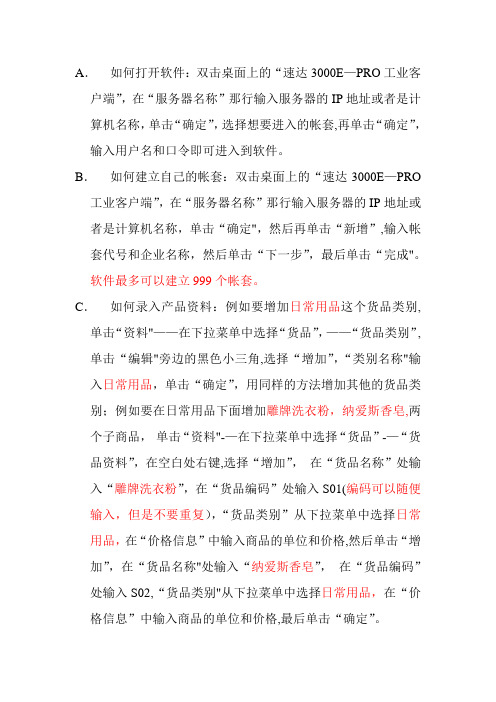
A.如何打开软件:双击桌面上的“速达3000E—PRO工业客户端”,在“服务器名称”那行输入服务器的IP地址或者是计算机名称,单击“确定”,选择想要进入的帐套,再单击“确定”,输入用户名和口令即可进入到软件。
B.如何建立自己的帐套:双击桌面上的“速达3000E—PRO 工业客户端”,在“服务器名称”那行输入服务器的IP地址或者是计算机名称,单击“确定",然后再单击“新增”,输入帐套代号和企业名称,然后单击“下一步”,最后单击“完成"。
软件最多可以建立999个帐套。
C.如何录入产品资料:例如要增加日常用品这个货品类别,单击“资料"——在下拉菜单中选择“货品”,——“货品类别”,单击“编辑"旁边的黑色小三角,选择“增加”,“类别名称"输入日常用品,单击“确定”,用同样的方法增加其他的货品类别;例如要在日常用品下面增加雕牌洗衣粉,纳爱斯香皂,两个子商品,单击“资料"-—在下拉菜单中选择“货品”-—“货品资料”,在空白处右键,选择“增加”,在“货品名称”处输入“雕牌洗衣粉”,在“货品编码”处输入S01(编码可以随便输入,但是不要重复),“货品类别”从下拉菜单中选择日常用品,在“价格信息”中输入商品的单位和价格,然后单击“增加”,在“货品名称"处输入“纳爱斯香皂”,在“货品编码”处输入S02,“货品类别"从下拉菜单中选择日常用品,在“价格信息”中输入商品的单位和价格,最后单击“确定”。
D.如何录入往来单位资料:例如要增加一个山西客户和一个浙江供应商,单击“资料”——“往来单位"——在下拉菜单中选择“往来单位类型",在空白处右键选择“增加",在“往来类型名称”处录入山西客户,“往来类型编码”处录入W01(编码可以随便输入,但是不要重复),单击“增加”,在“往来类型名称”处录入浙江供应商,“往来类型编码”处录入W02,单击“确定”;例如要在山西客户下面增加一个好又多超市和世纪联华超市,单击“资料”-—“往来单位”-—在下拉菜单中选择“客户资料”,在空白处右键选择“增加",在“客户名称”后面录入好又多超市,“客户编码”后录入K01,在“往来类型”下拉菜单中选择“山西客户”,根据需要录入客户的其他信息,然后单击“增加”,重复上述步骤,录入世纪联华超市客户的资料;例如在浙江供应商下面增加一个富强食品厂和迅承电脑公司,单击“资料"—-“往来单位”—-在下拉菜单中选择“供应商资料”,在空白处右键选择“增加”,在“供应商名称”后录入富强食品厂,“供应商编码”后录入G01,在“往来类型"下拉菜单中选择“浙江供应商",根据需要录入供应商的其他信息,然后单击“增加”,重复上述步骤,录入迅承电脑公司客户的资料。
速达凭证纸打印设置
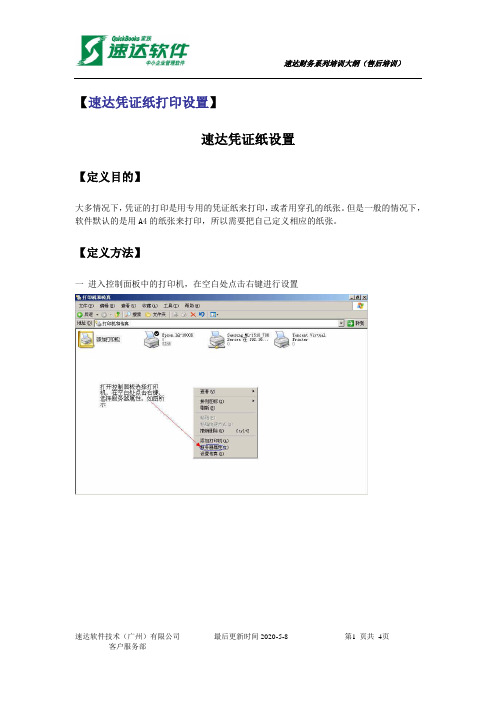
【速达凭证纸打印设置】
速达凭证纸设置
【定义目的】
大多情况下,凭证的打印是用专用的凭证纸来打印,或者用穿孔的纸张。
但是一般的情况下,软件默认的是用A4的纸张来打印,所以需要把自己定义相应的纸张。
【定义方法】
一进入控制面板中的打印机,在空白处点击右键进行设置
二进入相应的设计打印样式的界面,选择一个单元格后,选择‘文件’菜单下面的‘打印设置
三选择纸张
点击文件菜单下面的‘报表属性设置’根据需要把最大数据行进行设置,每页表数改为1
保存之后,打印预览效果如下;
附注:本文档在不断的更新中,如果你对这份文档有什么意见或者建议,可以与lgh@联系。
速达单据打印样式设置,下面以速达3000PRO版本为例
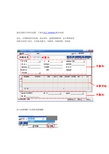
速达单据打印样式设置,下面以速达3000PRO版本为例
首先,以采购收货单为例,进去软件,选择采购管理,点开采购收货单据分为四个部分,分别是单据头、单据体、单据明细、单据尾
进入标准模板下拉菜单选择编辑
单据体根据客户需要可以更改标题的内容,还可以用户自定义,定义需要的内容,定义完后,后面把(显示、打印)勾选上,这样自定义的内容会出现在单据体里面。
单据明细也是一样,根据客户需要可以更改里面的内容,把不要的就去掉(显示、打印)的勾选,还可以用户自定义加上客户需要的单据明细的内容。
其它单据明细和单据尾都是前面设置了用户自定义的内容,才可以这样添加,也是同样的操作。
注意:在这里想要添加的类型必须是前面自定义设置了才有,除了本身有的。
添加了内容或者修改里面的任何东西,退出前一定要保存。
速达5000凭证打印样式设订
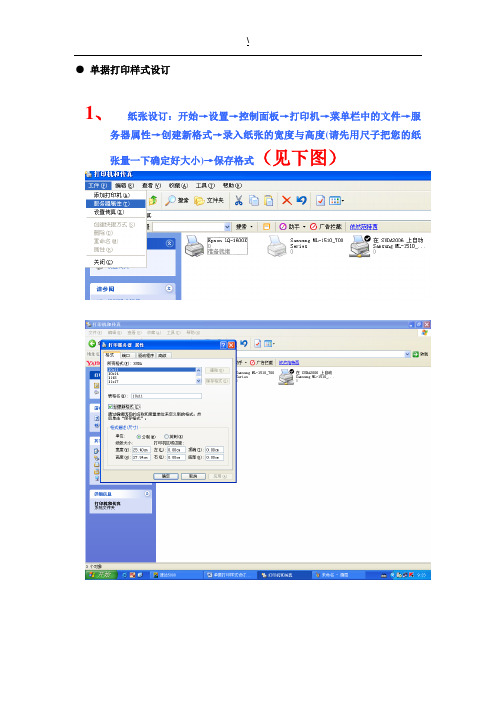
●单据打印样式设订
1、纸张设订:开始→设置→控制面板→打印机→菜单栏中的文件→服
务器属性→创建新格式→录入纸张的宽度与高度(请先用尺子把您的纸
张量一下确定好大小)→保存格式(见下图)
2、模板修改:
先打开速达软件的财务模块选择凭证录入然后点下面的标
准样式
再点设计打印样式再点修改
小然后确定就可以了!
以上为单张设置过程
下面是连续打印设置方法基本和单张设置一样
先打开速达软件的财务模块,凭证查找然后选择你要打印的
月份等过滤条件
然后点设计打印样式-------然后点修改
选择文件里面的打印设置选中要使用的打印机,在大小里面选择你设置的纸张大小然后确定就可以了!
帐页打印设置等同于凭证打印设置
找到您想要打印的帐然后点击打印样式再点击打印样式设计,再点修改,选择文件里面的打印设置选中要使用的打印机,
在大小里面选择你设置的纸张大小然后确定就可以了!
\。
速达软件中如何设置打印样式

速达软件中如何设置打印样式:在速达软件中,做好销售开单或者现款销售往往要打印出来,但是速达软件里面的系统样式跟我们需要的样式有很大差异,那么我们怎样来调整这个样式呢,下面我以速达3000pro saas中的销售开单为例,讲一下如何在系统模板的基础上来设置自己的打印样式:打开速达3000pro saas的销售开单出现下面的界面:点击标准模板右边的小箭头:再点击“编辑”点击“设计打印样式”,弹出新窗口点击“修改”,弹出窗口中点击确定,然后就看到了系统的标准样式:用鼠标左键单击表格,表格底色会呈黑色,再点击鼠标右键,可根据弹出菜单进行添加删除行或者格,也可以在“设置格内容”选项中调整该格要显示的内容。
例如:在货品名称下面设置货品名称,右键点击该格→设置格内容→设置内容行数据项,弹出新窗口:在添加类型中点击小箭头,在下拉列表中选择“货品名称”,然后点击“确定”。
这样在打印开出的单据的时候系统就能自动把货品的名字打印出来了。
双击单元格,单元格会获取光标“|”,获取光标之后可以修改该行或者列标题的名称。
例如:把“销售出货单”修改为“企星科技销售出货单”。
获取光标未修改标题前获取光标并修改标题后。
同样其他的单元格标题也可以修改。
注意在修改了模板后注意保存,点击文件→保存如果有的行多余如何删除呢?首先选中要删除的行,然后右键单击改行,点击“删除行”即可。
例如我把系统样式中“购货单位”和“销货单位”两行删除。
未删除前,下图是删除后其他用不到或者可以省略的行都可以删除。
系统样式中有“税率”和“税额”两项,但是我们不需要显示,而且想增加“序号”和“备注”两项,那么可以把这两格合并,并修改为“备注”。
然后把“货品名称”格拆分成两格。
首先选中要合并的两格,右击再点击“合并格”,那么着两格就被合并了。
修改标题为“备注”,如下图。
上图中,备注下面的内容行为空白,这样的话打印出来的单子是不显示备注了,即使已经添加了备注信息,那么如何让它显示出来呢?选中该格鼠标右击→设置格内容→设置内容行数据项→添加类型→备注→对齐方式→靠左方→位置→在下方→单击确定,下面来看效果图效果图:选中要拆分的格,右击再点击“横向拆分格”调整要拆分的个数,点击确定。
速达软件中如何设置打印样式

速达软件中如何设置打印样式:在速达软件中,做好销售开单或者现款销售往往要打印出来,但是速达软件里面的系统样式跟我们需要的样式有很大差异,那么我们怎样来调整这个样式呢,下面我以速达3000pro saas 中的销售开单为例,讲一下如何在系统模板的基础上来设置自己的打印样式:打开速达3000pro saas的销售开单出现下面的界面:点击标准模板右边的小箭头:再点击“编辑”点击“设计打印样式”,弹出新窗口点击“修改”,弹出窗口中点击确定,然后就看到了系统的标准样式:用鼠标左键单击表格,表格底色会呈黑色,再点击鼠标右键,可根据弹出菜单进行添加删除行或者格,也可以在“设置格内容”选项中调整该格要显示的内容。
例如:在货品名称下面设置货品名称,右键点击该格→设置格内容→设置内容行数据项,弹出新窗口:在添加类型中点击小箭头,在下拉列表中选择“货品名称”,然后点击“确定”。
这样在打印开出的单据的时候系统就能自动把货品的名字打印出来了。
双击单元格,单元格会获取光标“|”,获取光标之后可以修改该行或者列标题的名称。
例如:把“销售出货单”修改为“企星科技销售出货单”。
获取光标未修改标题前获取光标并修改标题后。
同样其他的单元格标题也可以修改。
注意在修改了模板后注意保存,点击文件→保存如果有的行多余如何删除呢?首先选中要删除的行,然后右键单击改行,点击“删除行”即可。
例如我把系统样式中“购货单位”和“销货单位”两行删除。
未删除前,下图是删除后其他用不到或者可以省略的行都可以删除。
系统样式中有“税率”和“税额”两项,但是我们不需要显示,而且想增加“序号”和“备注”两项,那么可以把这两格合并,并修改为“备注”。
然后把“货品名称”格拆分成两格。
首先选中要合并的两格,右击再点击“合并格”,那么着两格就被合并了。
修改标题为“备注”,如下图。
上图中,备注下面的内容行为空白,这样的话打印出来的单子是不显示备注了,即使已经添加了备注信息,那么如何让它显示出来呢?选中该格鼠标右击→设置格内容→设置内容行数据项→添加类型→备注→对齐方式→靠左方→位置→在下方→单击确定,下面来看效果图效果图:选中要拆分的格,右击再点击“横向拆分格”调整要拆分的个数,点击确定。
速达3000财务软件操作说明
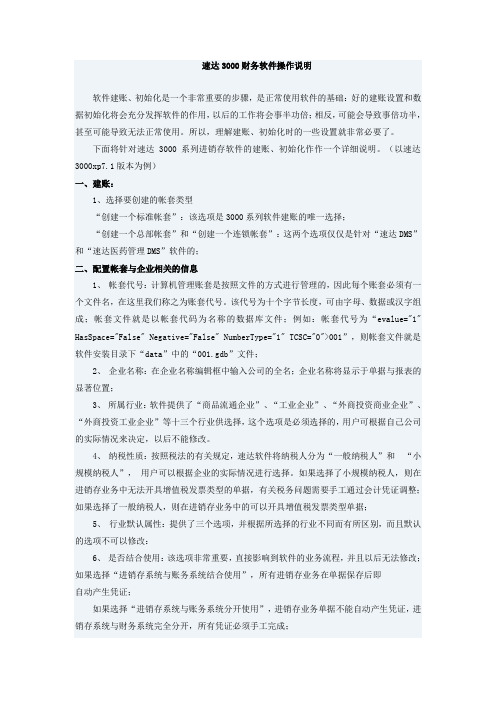
速达3000财务软件操作说明软件建账、初始化是一个非常重要的步骤,是正常使用软件的基础:好的建账设置和数据初始化将会充分发挥软件的作用,以后的工作将会事半功倍;相反,可能会导致事倍功半,甚至可能导致无法正常使用。
所以,理解建账、初始化时的一些设置就非常必要了。
下面将针对速达3000系列进销存软件的建账、初始化作作一个详细说明。
(以速达3000xp7.1版本为例)一、建账:1、选择要创建的帐套类型“创建一个标准帐套”:该选项是3000系列软件建账的唯一选择;“创建一个总部帐套”和“创建一个连锁帐套”:这两个选项仅仅是针对“速达DMS”和“速达医药管理DMS”软件的;二、配置帐套与企业相关的信息1、帐套代号:计算机管理账套是按照文件的方式进行管理的,因此每个账套必须有一个文件名,在这里我们称之为账套代号。
该代号为十个字节长度,可由字母、数据或汉字组成;帐套文件就是以帐套代码为名称的数据库文件;例如:帐套代号为“evalue="1" HasSpace="False" Negative="False" NumberType="1" TCSC="0">001”,则帐套文件就是软件安装目录下“data”中的“001.gdb”文件;2、企业名称:在企业名称编辑框中输入公司的全名;企业名称将显示于单据与报表的显著位置;3、所属行业:软件提供了“商品流通企业”、“工业企业”、“外商投资商业企业”、“外商投资工业企业”等十三个行业供选择,这个选项是必须选择的,用户可根据自己公司的实际情况来决定,以后不能修改。
4、纳税性质:按照税法的有关规定,速达软件将纳税人分为“一般纳税人”和“小规模纳税人”,用户可以根据企业的实际情况进行选择。
如果选择了小规模纳税人,则在进销存业务中无法开具增值税发票类型的单据,有关税务问题需要手工通过会计凭证调整;如果选择了一般纳税人,则在进销存业务中的可以开具增值税发票类型单据;5、行业默认属性:提供了三个选项,并根据所选择的行业不同而有所区别,而且默认的选项不可以修改:6、是否结合使用:该选项非常重要,直接影响到软件的业务流程,并且以后无法修改;如果选择“进销存系统与账务系统结合使用”,所有进销存业务在单据保存后即自动产生凭证;如果选择“进销存系统与账务系统分开使用”,进销存业务单据不能自动产生凭证,进销存系统与财务系统完全分开,所有凭证必须手工完成;因为速达3000系列软件每月凭证最大数量有限制(7.1版本之前每月凭证最大数量9999张;7.1版本开始每月凭证数量增加到999999张),所以必须根据公司实际业务情况来决定,如果公司每月单据数量非常大,同时选择了结合使用,每张单据生成一张凭证,那么,当凭证数量达到最大数量的时候,该会计期间将无法再保存新的单据或凭证;同时凭证数量很大,导致凭证审核、登帐速度下降;三、设置会计科目长度根据新会计制度规定的新的会计科目表,速达软件从5.6版本开始,新增帐套时默认科目按照新会计制度来设计,一级会计科目的长度默认设置为4位;系统内提供最多六级的会计科目,除第一级科目长度不能修改之外,其他各级科目长度均可以由用户根据公司的实际情况来定义长度,但科目编码总长度不得超过18位。
打印格式设置操作图解

<<打印格式设置>>操作图解一、打印格式设置方法新装的软件,打印格式模板一般都没有解压。
在使用前,需把系统自带的打印格式模板全部释放出来,再选择相应单据的打印格式。
方式一:在“系统维护=>单据格式”窗口中设置。
(1)在当前窗口中点击【解压】按钮,(如图1-1)。
图1-1在弹出的窗口中单击【安装】按钮开始解压,接着在“确认文件替换”窗口中选择【全部选否】,(如图1-2)。
图1-2方式二:可以在业务单据窗口中按下“弹出打印格式”的热键”进行设置。
下面以【前台销售】中打印格式的设置为例说明。
1. 在【前台销售】点击[热键]按钮,找到“弹出<<打印格式设置>>”窗口的对应的热键。
(如图2-1)。
图2-12.关闭当前窗口后,按下该热键F8,即可弹出“打印格式设置”窗口。
在该窗口中,点击【解压】按钮,把格式解压出来。
软件默认的是【销售出库单格式1】,也可以点击【浏览】选择相应的打印格式。
(如图2-2)。
图2-2二、打印界面选择打印机及纸张下面继续以【前台销售】为例演示。
点击热键F8,弹出“《销售出库单-前台》打印格式设置”窗口,点击“设计”按钮,在弹出的“报表设计器”窗口中继续如下操作:1、点击【文件=>报表设置】,(如图3-1)。
图3-1 图3-22、选择本机安装的打印机,(如图3-2)。
3、在页面设置中,选择打印机所使用的纸张大小。
(如图3-3)。
图3-3如果在【页面设置】窗口中没有适合你所使用的纸张,就需要重新自定义纸张。
在操作系统的【开始=>设置=>打印机和传真】中进行设置。
(1)打【文件=>服务器属性】,(如图3-4)。
图3-4(2)依次如下操作:格式=>创建新格式=>输入表格名=>填写自定义纸张大小=>保存格式=>确定。
(如图3-5)。
图3-5(3)选中默认使用的打印机,右键,在“打印首选项”中将打印机的默认纸张设置为上面自定义的纸张。
速达5000凭证打印样式设订
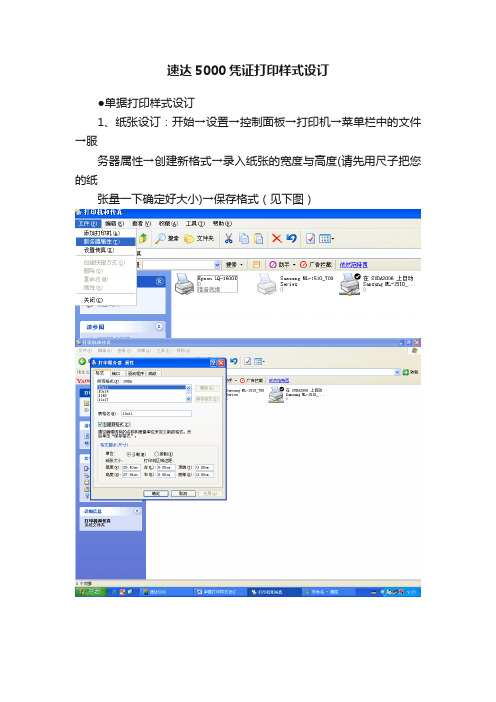
速达5000凭证打印样式设订
●单据打印样式设订
1、纸张设订:开始→设置→控制面板→打印机→菜单栏中的文件→服
务器属性→创建新格式→录入纸张的宽度与高度(请先用尺子把您的纸
张量一下确定好大小)→保存格式(见下图)
2、模板修改:
先打开速达软件的财务模块选择凭证录入然后点下面的标准样式
再点设计打印样式再点修改
小然后确定就可以了!
以上为单张设置过程
下面是连续打印设置方法基本和单张设置一样
先打开速达软件的财务模块,凭证查找然后选择你要打印的
月份等过滤条件
然后点设计打印样式-------然后点修改
选择文件里面的打印设置选中要使用的打印机,在大小里面选择你设置的纸张大小然后确定就可以了!
帐页打印设置等同于凭证打印设置
找到您想要打印的帐然后点击打印样式再点击打印样式设计,再点修改,选择文件里面的打印设置选中要使用的打印机,
在大小里面选择你设置的纸张大小然后确定就可以了!。
速达3000XP操作详解

速达3000XP 操作详解《速达3000XP》概况《速达3000XP》是在速达3000PRO的管理思想和功能架构上,融入了先进的数据中心和客户关系管理,增加了强大的决策支持功能,在完整的进销存、财务、人事工资、客户关系、数据中心一体化的平台上,各类焦点数据相互关联,依靠建立良好的客户关系,快速把握经营决策。
软件广泛适用于行政、企事业单位,采用InterBase(C/S)结构的大型数据库,有效保证用户数据安全性,并提供简繁体两种文字平台,同时推出网络/单机版本。
全方位记录企业经营活动,协助企业建立一套规范化业务流程及管理模式整体操作流程联系人管理(即业务员)供应商管理客户管理往来账管理商品结算管理商品管理库存管理(调、拆、盘)销售管理采购管理订单管理订单管理信息中心凭证制单凭证管理审核记账明细账总分类账期末结账创建帐套初始化启用帐套多栏式明细账资产负债表损益表创建帐套帐套参数1.帐套代号:该代号为十个字节长度,可由字母、数据或汉字组成,但不可以含有以下字符:\ / : * ?“ < > | 。
设置该帐号后在Data文件夹中会生成一个以该代号为名的gdb文件,在帐套出现问题又不能备份的情况下可以用gdb文件恢复。
(创建帐套后不能修改)2.存货计价:只能使用“移动加权平均法”计算成本。
可以简要同用户介绍一下移动加权平均法的成本计算方法。
(系统默认)3.纳税性质:业务涉及到增值税的企业可以选用“一般纳税人”,反之则选择“小规模纳税人”。
小规模纳税人的进销存业务生成的凭证中将不包含增值税的会计科目。
(创建帐套后不能修改)4.仓库库存选项:对仓库是否进行“负库存”业务进行选择。
(见后章)行业选择1.所属行业:系统提供十三种行业。
包括提供‘商品流通企业’、‘工业企业’、‘旅游饮食服务企业’、‘交通运输’、‘房地产开发企业’、‘施工企业’、‘农业企业’、‘行政单位’、‘事业单位’、‘外商投资商业企业’、‘外商投资工业企业’、‘外商投资旅游饮食服务企业’、‘股份制企业’。
速达软件操作手册
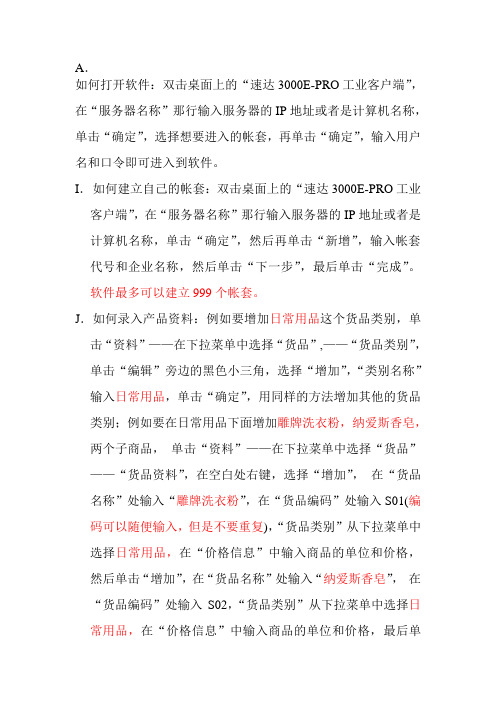
A.如何打开软件:双击桌面上的“速达3000E-PRO工业客户端”,在“服务器名称”那行输入服务器的IP地址或者是计算机名称,单击“确定”,选择想要进入的帐套,再单击“确定”,输入用户名和口令即可进入到软件。
I.如何建立自己的帐套:双击桌面上的“速达3000E-PRO工业客户端”,在“服务器名称”那行输入服务器的IP地址或者是计算机名称,单击“确定”,然后再单击“新增”,输入帐套代号和企业名称,然后单击“下一步”,最后单击“完成”。
软件最多可以建立999个帐套。
J.如何录入产品资料:例如要增加日常用品这个货品类别,单击“资料”——在下拉菜单中选择“货品”,——“货品类别”,单击“编辑”旁边的黑色小三角,选择“增加”,“类别名称”输入日常用品,单击“确定”,用同样的方法增加其他的货品类别;例如要在日常用品下面增加雕牌洗衣粉,纳爱斯香皂,两个子商品,单击“资料”——在下拉菜单中选择“货品”——“货品资料”,在空白处右键,选择“增加”,在“货品名称”处输入“雕牌洗衣粉”,在“货品编码”处输入S01(编码可以随便输入,但是不要重复),“货品类别”从下拉菜单中选择日常用品,在“价格信息”中输入商品的单位和价格,然后单击“增加”,在“货品名称”处输入“纳爱斯香皂”,在“货品编码”处输入S02,“货品类别”从下拉菜单中选择日常用品,在“价格信息”中输入商品的单位和价格,最后单击“确定”。
K.如何录入往来单位资料:例如要增加一个山西客户和一个浙江供应商,单击“资料”——“往来单位”——在下拉菜单中选择“往来单位类型”,在空白处右键选择“增加”,在“往来类型名称”处录入山西客户,“往来类型编码”处录入W01(编码可以随便输入,但是不要重复),单击“增加”,在“往来类型名称”处录入浙江供应商,“往来类型编码”处录入W02,单击“确定”;例如要在山西客户下面增加一个好又多超市和世纪联华超市,单击“资料”——“往来单位”——在下拉菜单中选择“客户资料”,在空白处右键选择“增加”,在“客户名称”后面录入好又多超市,“客户编码”后录入K01,在“往来类型”下拉菜单中选择“山西客户”,根据需要录入客户的其他信息,然后单击“增加”,重复上述步骤,录入世纪联华超市客户的资料;例如在浙江供应商下面增加一个富强食品厂和迅承电脑公司,单击“资料”——“往来单位”——在下拉菜单中选择“供应商资料”,在空白处右键选择“增加”,在“供应商名称”后录入富强食品厂,“供应商编码”后录入G01,在“往来类型”下拉菜单中选择“浙江供应商”,根据需要录入供应商的其他信息,然后单击“增加”,重复上述步骤,录入迅承电脑公司客户的资料。
- 1、下载文档前请自行甄别文档内容的完整性,平台不提供额外的编辑、内容补充、找答案等附加服务。
- 2、"仅部分预览"的文档,不可在线预览部分如存在完整性等问题,可反馈申请退款(可完整预览的文档不适用该条件!)。
- 3、如文档侵犯您的权益,请联系客服反馈,我们会尽快为您处理(人工客服工作时间:9:00-18:30)。
关于速达系列软件打印样式设置的方法与操作步骤
速达系列软件关于打印样式设置主要有二种类型需要设置,一是业务单据,二是凭证。
下面将说明这两种单据的设置操作方法。
以速达3000pro与财务std为例。
一、速达3000pro打印凭证分单张打与连续打。
首先,打印凭证的纸有三种;一是A4纸(软件默认一张纸打三张凭证),二是凭证白纸,三是两边带孔的那种,单张打印用凭证录入,连续全部打印用凭证审核。
推荐使用针式打印机,这样可以支持两边带孔的那种纸连续进纸。
如果是激光或者喷墨打印凭证纸的话也行,但不太好连续进纸。
具体设置方法如下(以epson630K针式打印机为例):
1、添加纸张新格式。
开始菜单-设置-打印机与传真,在空白区域点右键-服务器属性,创建新格式-格式名输凭证纸格式输上宽与高(两边有孔的为21.6cm*14cm其它凭证白纸为24*14)保存格式。
在打印机图标上点右键-属性-设备设置-牵引送纸-选择刚才创建的凭证纸格式。
常规-打印首选项-高级-纸张规格选择刚才创建的凭证纸格式点确定后打印机已设置完毕。
这里提醒,这里是指打印机装在本台机上的,有些企业有共享打印的话必须去那台打印服务器上设置。
2、软件设置。
打开速达软件,在凭证审核里选择全部打印样式,设计样式-修改-文件菜单-打印设置-属性-高级-选择刚才创建的凭证纸格式点确定后保存退出。
查找出凭证后就可以预览及打印正确的格式了。
这里提醒左边距留宽一点,因为凭证要装订,最好留20CM。
其它财务std与单据设置同这个都差不多,只不过财务std凭证设置在凭证查打里。
3000凭证设置在凭证审核里。
这是指连打,单打的话两种软件在凭证录入里都可以设置打印。
